- 摘自 Reddit.com
被鎖定在iPhone之外會阻止您訪問美好的回憶。幸運的是,您可以藉助以下五種一流的方法從鎖定的iPhone中恢復照片。
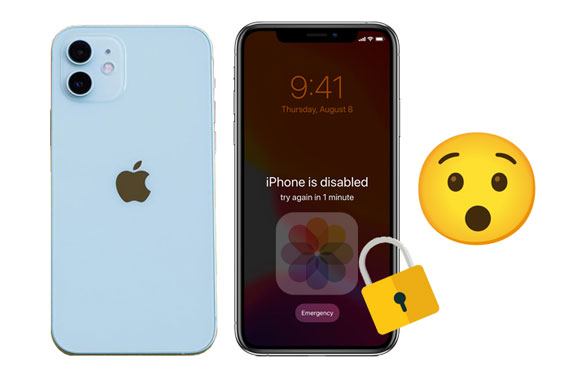
第1部分。我可以從鎖定的iPhone中恢復照片以及如何修復已禁用的iPhone嗎?
第2部分。如何通過Coolmuster iPhone Data Recovery從鎖定的iPhone恢復照片
第3部分。如何使用iPhone照片恢復從鎖定的iPhone中獲取圖片
第 4 部分。如何使用iTunes備份從鎖定的iPhone中檢索圖片
第 5 部分。如何使用iCloud Backup從鎖定的iPhone獲取照片
第 6 部分。如何通過 Windows 媒體庫在沒有密碼的情況下從iPhone上獲取圖片
避免將來鎖定iPhone的額外提示
當然,是的!即使您沒有進行以前的備份,也可以從鎖定的iPhone中恢復照片。您所需要的只是一個專業的鎖定iPhone數據恢復工具。如果您以前信任過該計算機,您甚至可以通過iTunes從鎖定的iPhone匯出iPhone照片,而不會出現任何障礙。或者,如果您之前啟用了自動同步功能,則可以從iCloud備份中找到照片。
除了恢復可能性外,您還可以嘗試通過以下步驟自行修復已禁用的iPhone:

注意: 由於 iPhone 已修復該錯誤,因此並非所有 iPhone 型號都 100% 成功。
技巧: 是否可以 將iCloud照片傳輸到 Android 設備?當然,藉助這些詳細步驟,您只需按兩下即可完成。
假設您曾經在鎖定iPhone之前通過iTunes備份了iPhone照片。在這種情況下,您可以使用 Coolmuster iPhone Data Recovery 來恢復照片,而無需刪除iPhone上的當前數據。除了照片,您還可以從鎖定的iPhone中取回其他數據,例如消息,消息附件,聯繫人,便箋,便箋附件,Safari,語音備忘錄,日曆等。
Coolmuster iPhone Data Recovery的主要特點:
*將照片,相機膠捲數據,聯繫人,便笺,便笺附件,消息,消息附件,日曆,語音備忘錄等從iTunes備份文件恢復到計算機。
*將聯繫人,消息和其他檔從iPhone 直接恢復到計算機。
*允許您預覽所有內容並選擇要恢復的所需專案。
* 快速、簡單且使用者友好,使用起來不會損壞資料和檔格式更改。
* 支援所有 iPhone 型號,包括 iPhone 14/13/12 Pro Max/12 Pro/12 Pro/12/12 mini/SE/11 Pro Max/11 Pro/11/XS Max/XS/XR/X/8/8 Plus/7 Plus/7/6S Plus/6S/6 Plus/6/5S/5C/5/4S/4 等。
要從鎖定的iPhone下載圖片:
1.在計算機上安裝並運行 Coolmuster iPhone Data Recovery ,然後選擇 iOS 恢復 > 從iTunes備份文件中恢復 模式。
2.在介面上顯示iTunes備份記錄時,從清單中選擇一個備份檔,然後點擊 「開始掃描 」 按鈕。(注意: 如果找不到所需的檔,請點擊下面的 “選擇 ”按鈕,從自定義資料夾中選擇iTunes備份檔。

接下來,勾選 照片 or 相機膠捲 在資料選擇介面上,然後點擊 開始掃描 按鈕再次掃描備份檔。

3.掃描後,按兩下左側面板上 的照片 或 相機膠捲 ,查看後選中要恢復的圖像,然後按下右下角的“ 恢復到計算機” 按鈕,將照片從鎖定的iPhone恢復到計算機。

延伸閱讀:
[已修復]如何在有或沒有備份的情況下從iPhone 12 / 11 / X恢復已刪除的視頻?(4 種方式)
如果您不事先備份iPhone,您仍然有機會從鎖定的iPhone中恢復照片。 iPhone Photo Recovery 是一款功能強大且出色的軟體,可讓您從iTunes / iCloud備份檔或iPhone本身恢復丟失的照片和其他檔,而無需備份。同樣,它還允許您預覽和選擇要恢復的任何內容。
但前提是你的iPhone已經信任你的電腦;如果沒有,則無法使用此恢復軟體將照片從鎖定的iPhone上取下。此外,如果您已使iPhone信任計算機,但它仍然提醒您提前解鎖設備,那麼您也無法以這種方式恢復照片。
iPhone照片恢復的亮點:
*無需備份即可從iPhone恢復丟失的照片和其他數據。
*從iTunes或iCloud備份文件中恢復照片和其他數據。
*預覽所有掃描出的數據,然後選擇要恢復或備份的任何內容。
*適用於許多場景:鎖定iPhone,意外刪除,水損壞,iPhone丟失/被盜,iPhone螢幕破裂,系統崩潰, iOS 升級失敗,越獄失敗, 卡在Apple徽標/恢復模式/ DFU模式等。
* 速度快,成功率高,使用安全。
* 高度相容所有 iPhone 型號,如 iPhone 14/13/12 Pro Max/12 Pro/12 mini/12/11 Pro Max/11 Pro/11 等。
如何在沒有備份的情況下從鎖定的iPhone上獲取照片?
1. 在您的電腦上安裝並打開該應用程式。然後,選擇左側的“ 從 iOS 設備恢復 ”模式,然後使用USB線將鎖定的iPhone連接到計算機。稍後,點擊 開始掃描 按鈕掃描iPhone檔。

提示:如果您的iPhone不信任此計算機,則無法獲得
2.掃描后,它將在介面上顯示所有iPhone數據。選擇 相機膠捲 從左側視窗中,查看所有縮圖,然後勾選要恢復的所需圖片。完成後,點擊下面的 “恢復 ”按鈕,直接從鎖定的iPhone中恢復照片。

你可能喜歡:
[可行的解決方案]如何從螢幕破裂的iPhone中檢索聯繫人?
[2023] 如何在iPhone上的Messenger上輕鬆檢索已刪除的郵件?
假設您已經使用 iTunes 備份了iPhone照片,並且之前信任該計算機。您還可以使用iTunes從鎖定的iPhone恢復照片。但是,同步過程可能會刪除鎖定的iPhone上的所有內容。如果您不介意,請重複以下說明。
如何從iTunes備份中獲取已禁用的iPhone的照片?
1.通過USB線將iPhone連接到計算機,如果iTunes沒有自動啟動,請打開iTunes。
2.當 iPhone圖示 出現在iTunes視窗中時,點擊它,然後按兩下 「恢復備份 」按鈕下的「 摘要 > 備份」。。
3. 等待恢復過程完成。

您還可以閱讀:
如果需要,您可以流覽本文,瞭解如何 將圖片從 Mac 傳輸到 Android 設備。
按兩下此連結以獲取 8 種有效的工具來降低 iPhone 上的iOS。
您可以使用 iCloud 恢復照片,前提是您在鎖定之前已將iPhone備份到iCloud。以下步驟演示如何操作。
1. 在您的電腦上,從瀏覽器訪問 iCloud.com,然後輸入您在鎖定的 iPhone 上使用的相同 Apple ID 和密碼進行登錄。
2. 點擊 所有設備, 然後從清單中選擇鎖定的 iPhone。
3.按兩下 「擦除iPhone 」選項,它將刪除所有iPhone數據和鎖屏密碼。
4.將iPhone設置為新iPhone,然後選擇“ 從iCloud備份還原 ”選項 應用程式 和數據 螢幕上的選項。
5.使用Apple ID確認操作后,選擇最新的備份文件,然後點擊 “恢復 ”按鈕。

猜你喜歡:
HEIC可以在 Android打開嗎? 當然,只要您瞭解本指南,就可以使其變得簡單。
通過本文,您可以獲得 8 種 將大型視頻從 iPhone 傳輸到 PC 的有效方法。
假設您在 iPhone 上信任 Windows PC,然後才將其鎖定。在這種情況下,您可以使用 Windows 媒體庫從鎖定的iPhone匯出圖片。
方法如下。
1.在計算機上安裝最新版本的iTunes,然後使用USB線將iPhone插入PC。
2. 在您的 PC 上運行 開始 > 照片 ,然後點擊右上角的 「導入 」 按鈕。
3.選擇要導出的所需照片,然後點擊 “繼續 ”按鈕。之後,它會將所選照片保存到您的 Windows PC。

你可能喜歡:
輕鬆修復iTunes / iPhone錯誤54 |11 種行之有效的方法 [新]
在 iPhone 上設置密碼可保護您的 iPhone 免受未經授權的訪問。但是,如果您忘記密碼,它也可能會將您鎖定在iPhone中。為了防止尷尬的情況再次發生,您最好寫下密碼。此外,還有其他有用的提示可以避免該問題:
鎖定iPhone是很痛苦的,我們希望這五種有效的方法能幫到您從鎖定的iPhone中恢復照片。如您所見,最好的方法是 iPhone Photo Recovery,它為您提供了三種模式,可以從已禁用的iPhone恢復照片,而不會有選擇地丟失數據 - 直接從iPhone或iTunes / iCloud備份檔。
此外,如果您之前已將iPhone備份到iTunes,您還可以選擇 Coolmuster iPhone Data Recovery 。如果您在使用這些方法時有任何疑問,請在評論中告訴我們。
相關文章:
[附教程]如何在沒有iCloud的情況下從iPhone恢復照片?
6種在iPhone上輕鬆恢復已刪除的Instagram照片的絕妙方法





